So installieren Sie den IAMMETER-Simulator
Teilen Sie uns hier Ihre Gedanken mitIntegrieren Sie einen virtuellen 3-Phasen-Energiezähler (Open Source) in HA und optimieren Sie damit Ihre PV-Anlage
Laden Sie den Quellcode hier herunter: https://github.com/lewei50/iammeter-simulator
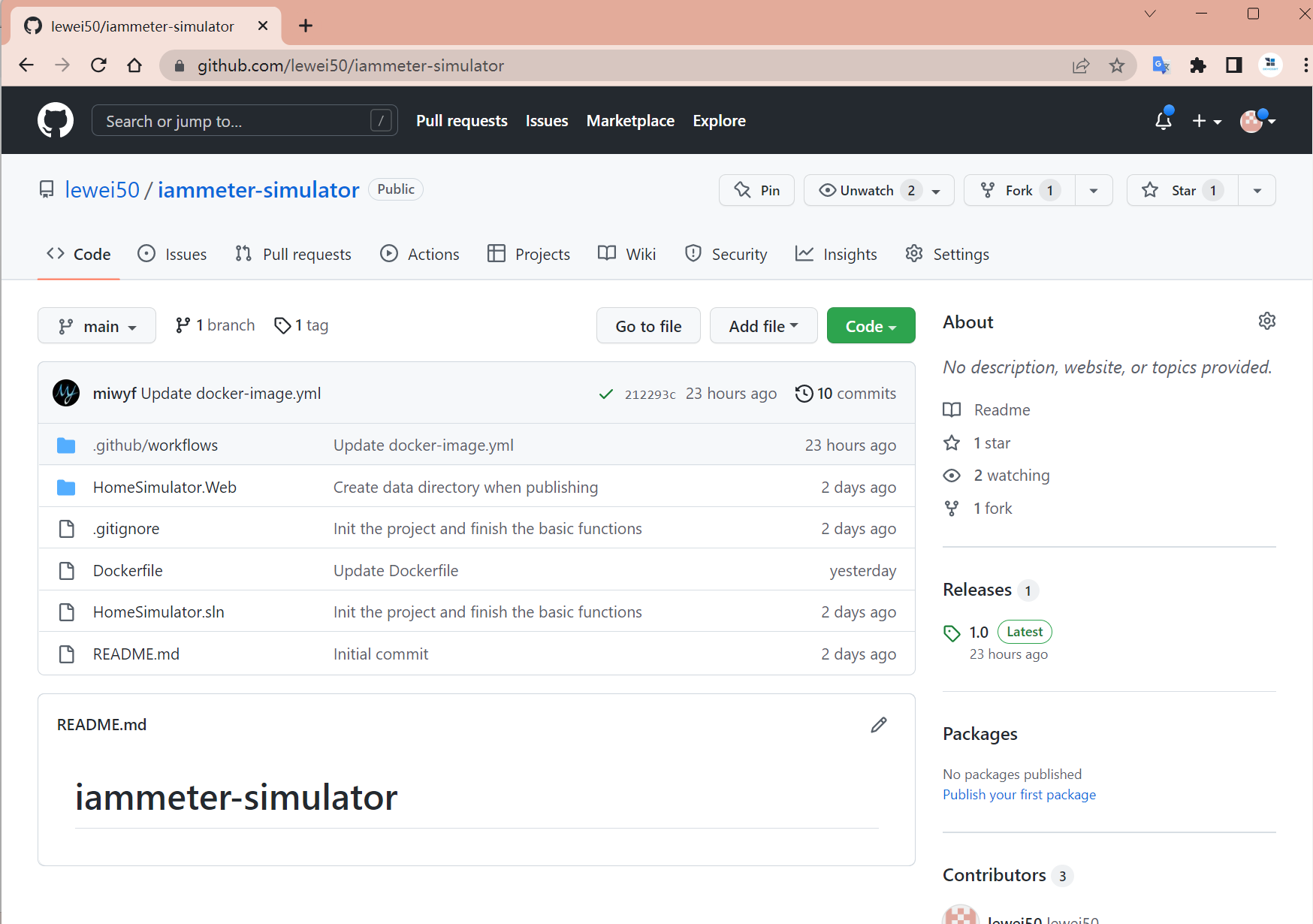
Herunterladen & Installieren Sie .NET Runtime 6.0.10
Geben Sie cmd oder Powershell ein und führen Sie den folgenden Befehl aus
dotnet HomeSimulator.Web.dll
iammeter/iammeter-simulator – Docker-Bild | Docker-Hub
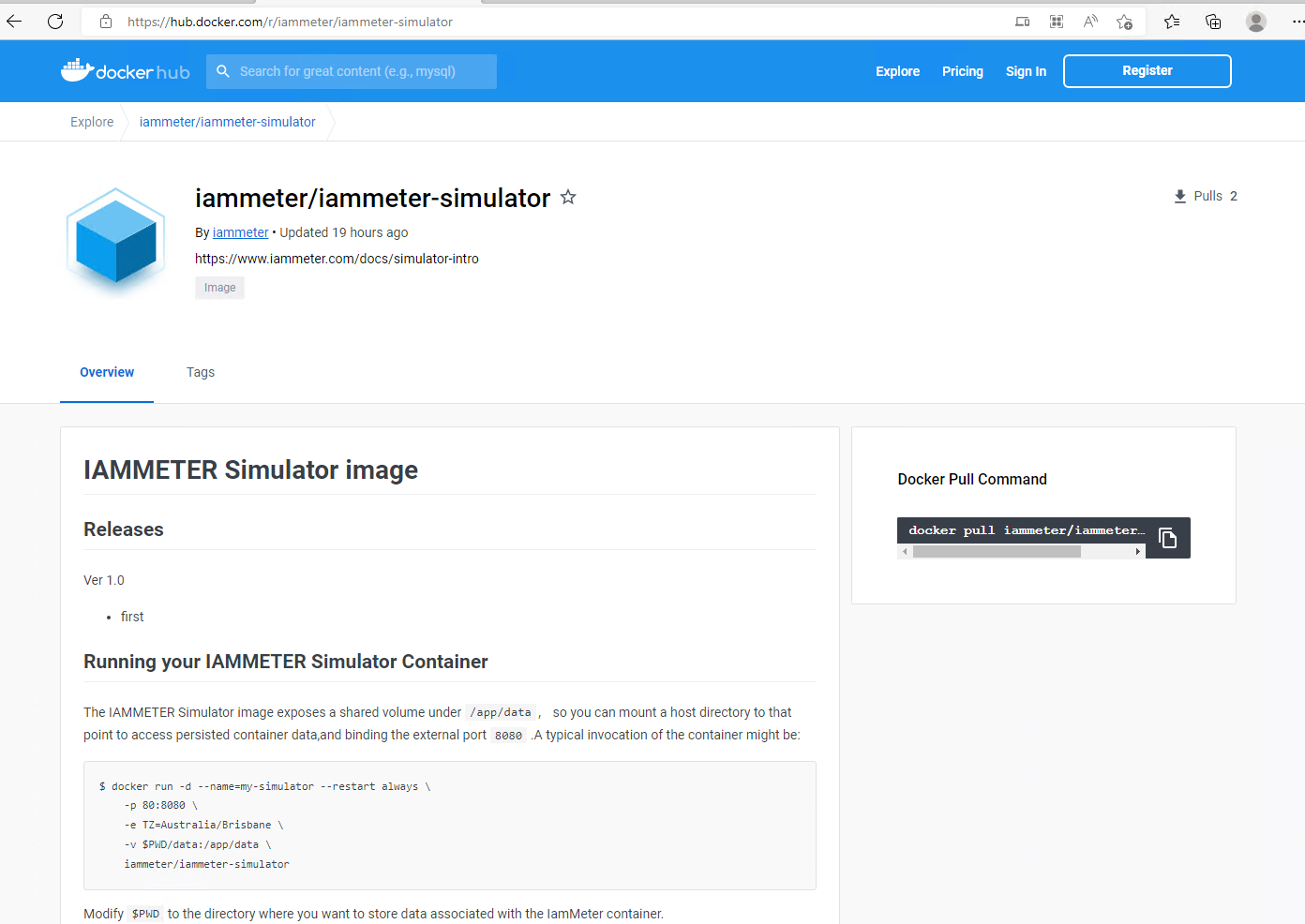
Ausführen Ihres IAMMETER-Simulator-Containers
Das Image des IAMMETER-Simulators macht ein freigegebenes Volume darunter verfügbar/Anwendungsdaten, Sie können also ein Hostverzeichnis an diesem Punkt bereitstellen, um auf persistente Containerdaten zuzugreifen und den externen Port zu binden8080.Ein typischer Aufruf des Containers könnte sein:
$ docker run -d --name=my-simulator --restart always \
-p 80:8080 \
-e TZ=Australien/Brisbane \
-v $PWD/data:/app/data \
iammeter/iammeter-simulatorÄndern$PWDin das Verzeichnis, in dem Sie Daten speichern möchten, die dem IamMeter-Container zugeordnet sind.
Sie können Docker auch den Volume-Bereitstellungspunkt steuern lassen, indem Sie ein benanntes Volume verwenden.
$ docker run -d --name=my-simulator --restart always \
-p 80:8080\
-e TZ=Australien/Brisbane \
-v /iammeter-simulator/data:/app/data \
iammeter/iammeter-simulatorSie finden die Liste der verfügbaren TZ (Zeitzonen)hier.
Probieren Sie es aus, Standardbenutzer istAdministrator / Administrator.
ssh zu Ihrem debian10
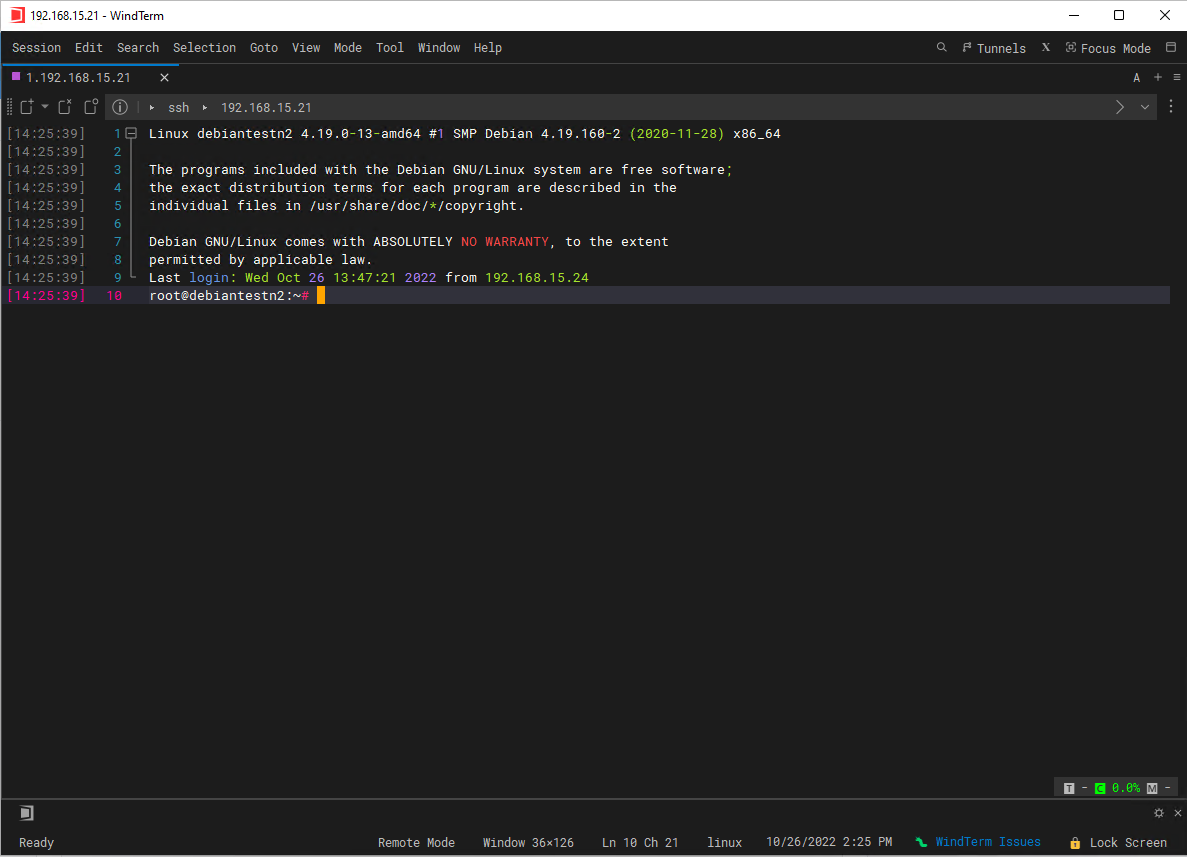
Führen Sie den folgenden Befehl aus:
$ docker run -d --name=my-simulator --restart always \
-p 80:8080\
-e TZ=Australien/Brisbane \
-v /iammeter-simulator/data:/app/data \
iammeter/iammeter-simulator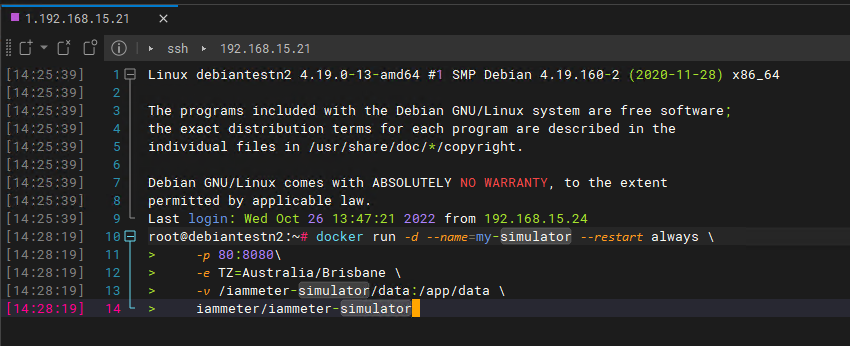
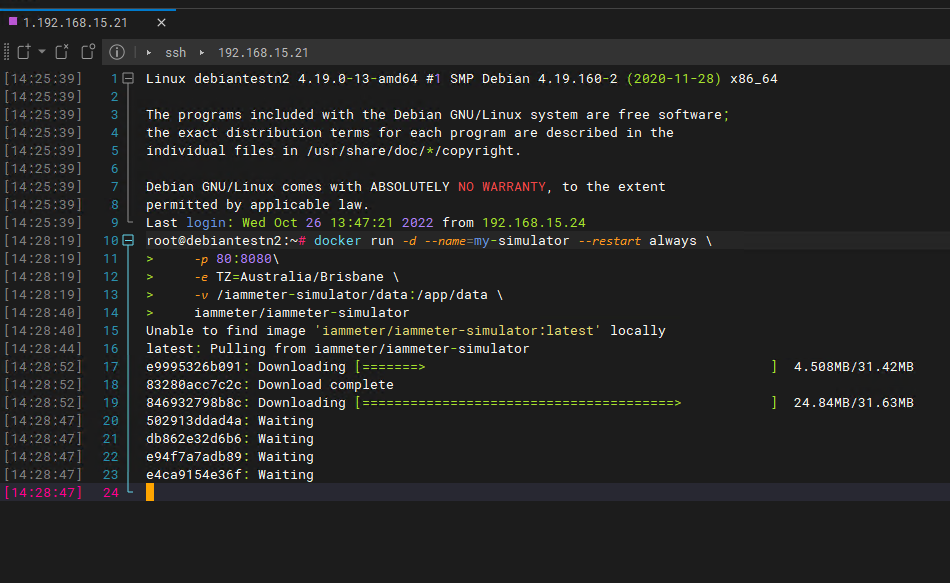
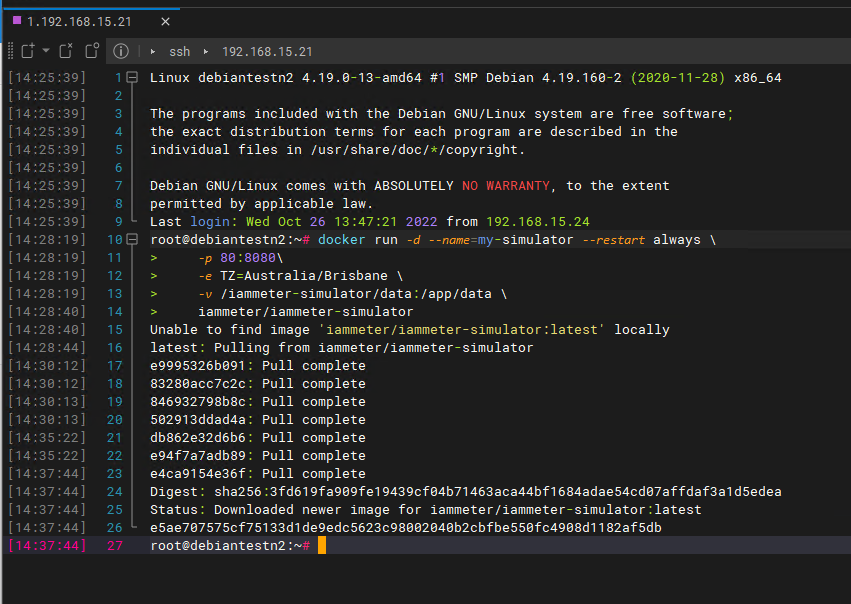
Nachdem die Installation abgeschlossen ist, öffnen Sie Ihre IP mit einem Browser: 192.168.15.21
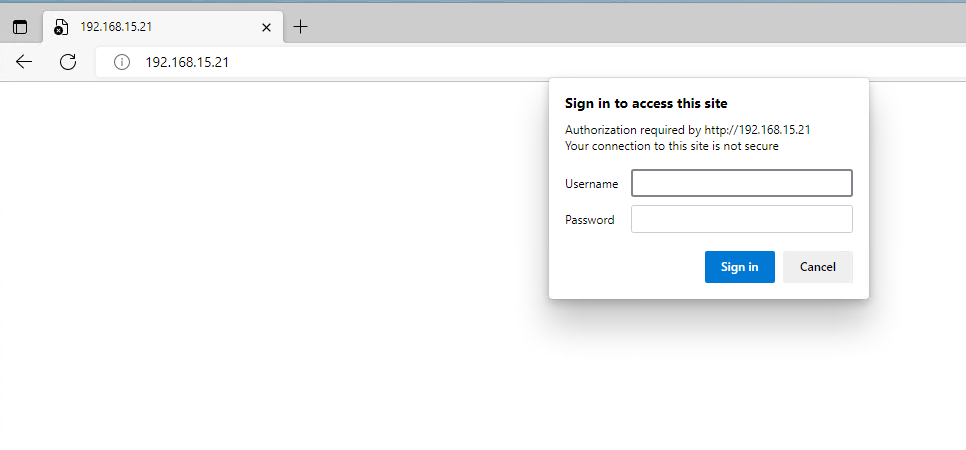
Geben Sie den Benutzernamen und das Passwort admin/admin ein
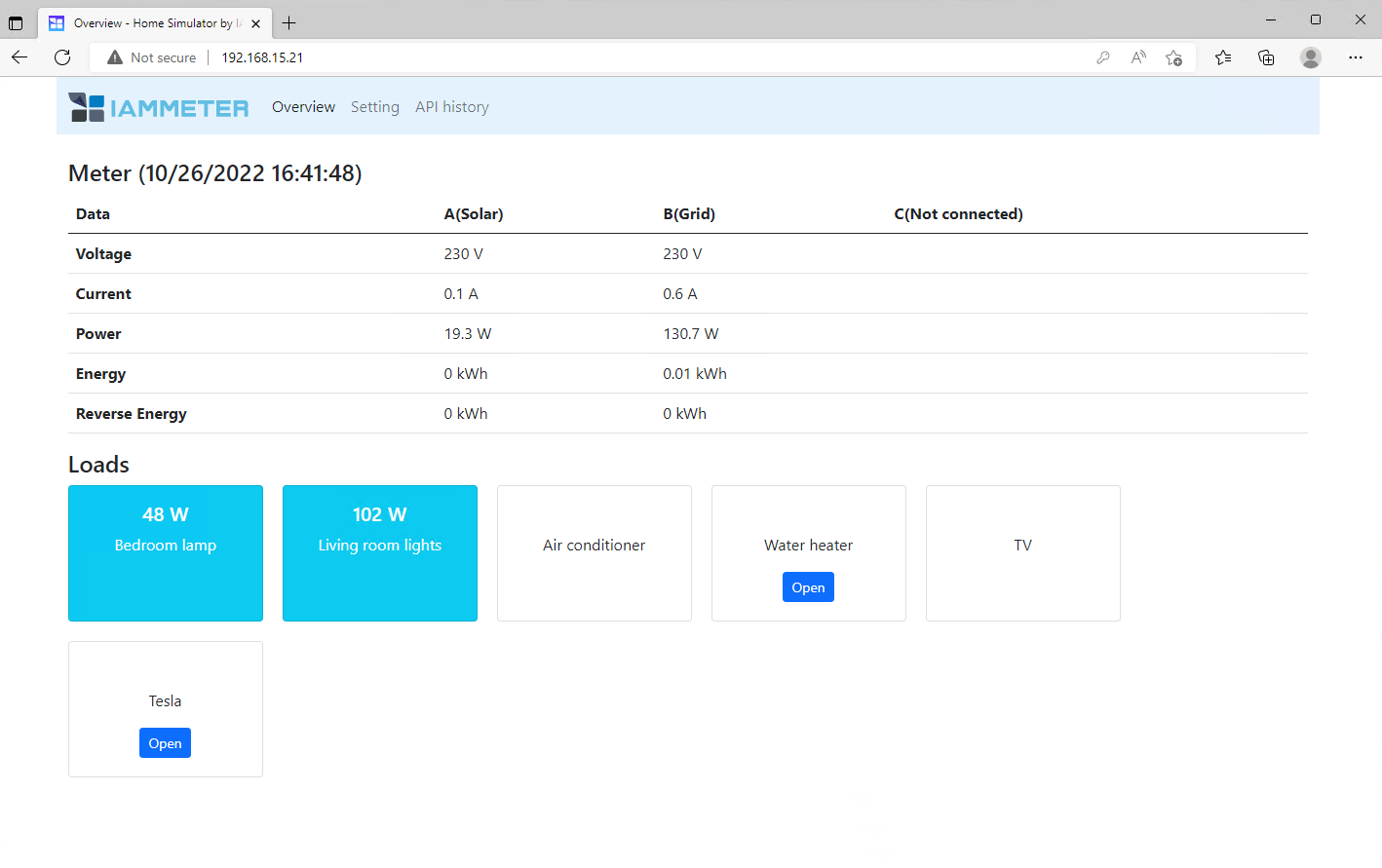
Öffnen Sie Docker, klicken Sie auf Registrierung, suchen Sie nach iammter und doppelklicken Sie dann auf iammeter/iammeter-simulator
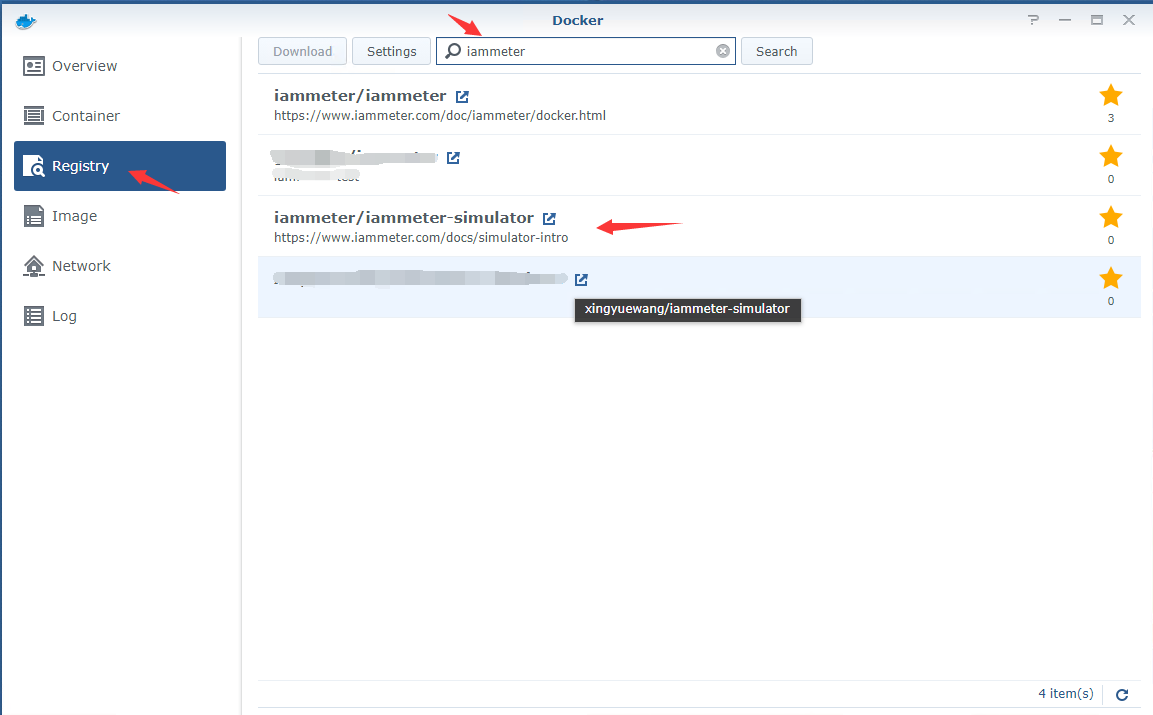
neueste
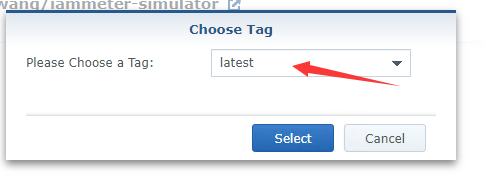
Bild
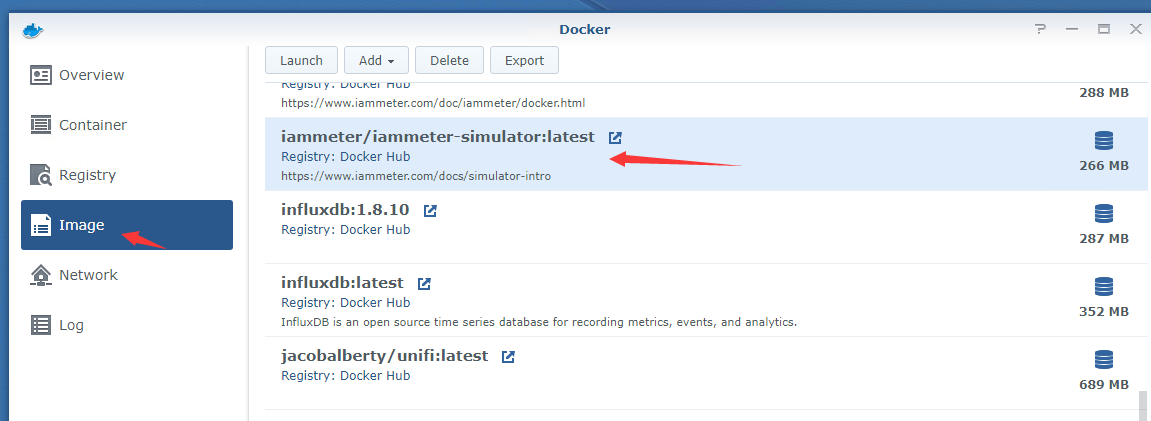
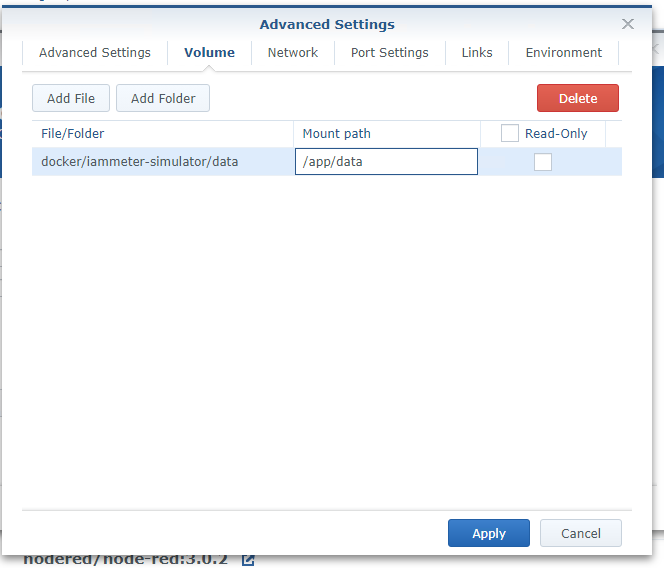
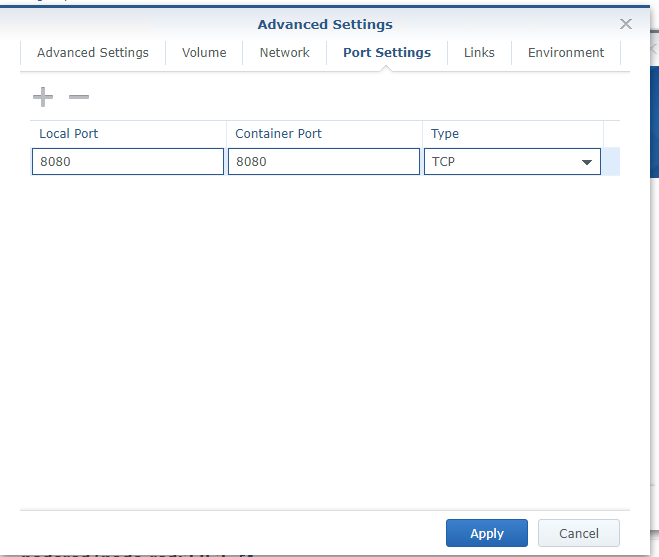
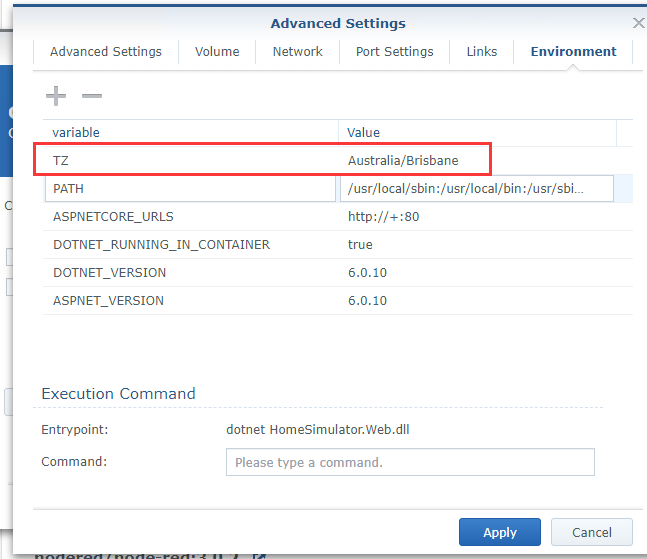
Sich bewerben
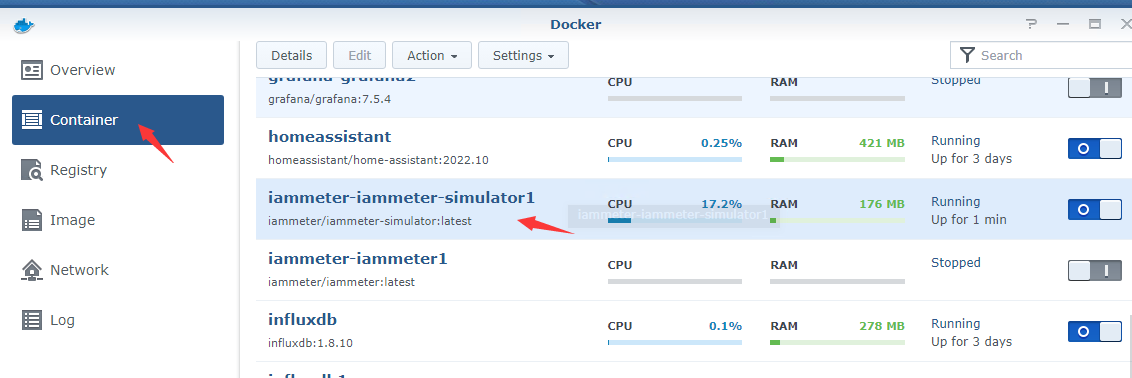
Öffnen Sie Ihre IP mit einem Browser: 192.168.12.99:8080 (admin/admin)
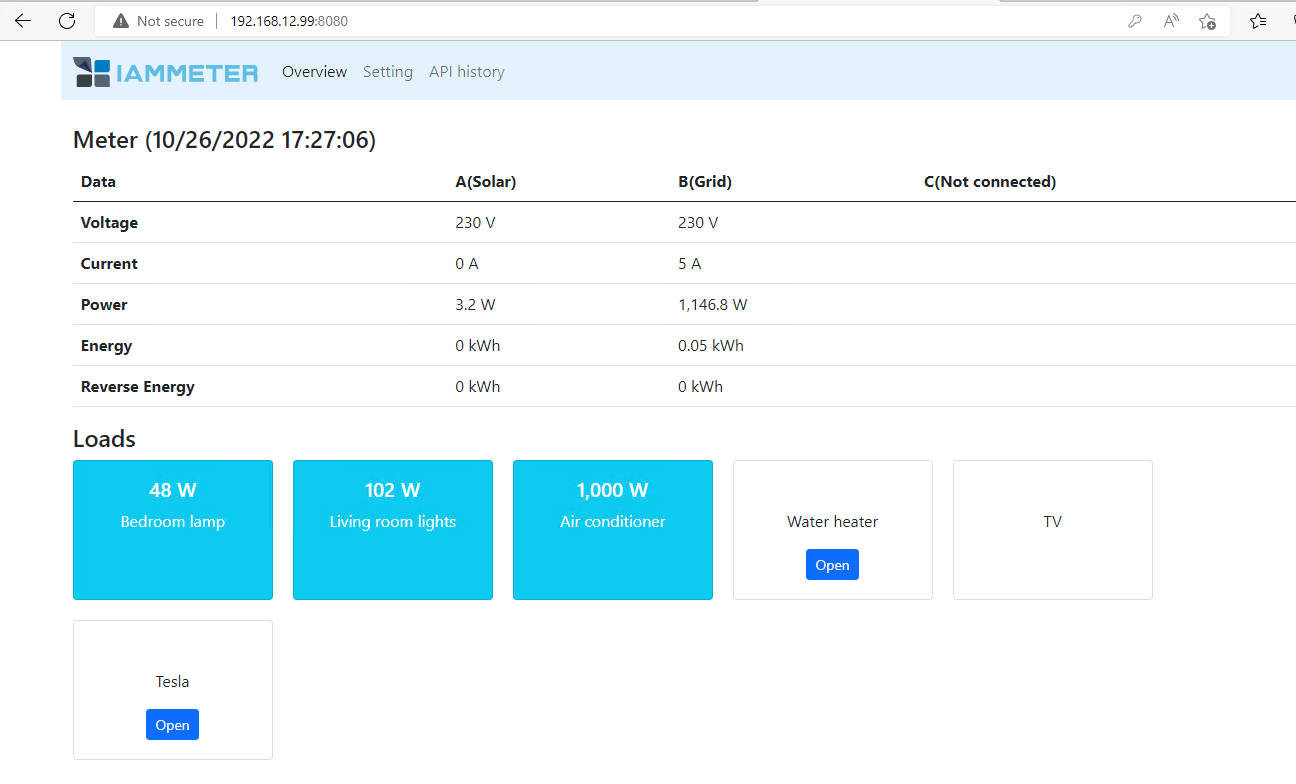
Einführung in den IAMMETER-Simulator
So verwenden Sie den WLAN-Energiezähler von IAMMETER im Home Assistant
Dreiphasiger WLAN-Energiezähler
Einphasiger WLAN-Energiezähler